php小编草莓为大家带来办公PPT软件基本操作技巧,PPT作为一种常用的演示工具,在办公和学习中有着广泛的应用。掌握PPT的基本操作技巧,能够帮助我们制作出更加精美、生动的演示文稿,提高工作效率。本文将介绍PPT软件的基本操作,包括幻灯片的添加、删除、排列,文字和图片的插入,主题和布局的选择等内容,希望能够帮助大家更好地运用PPT进行工作和学习。
1、首先,让我们看看PPT中的菜单栏。
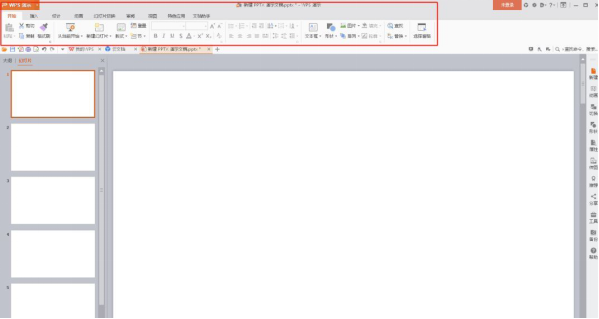
可以看到,红色框线中的,就是PPT的功能栏。包括“开始”、“插入”、“设计”、“动画”、“幻灯片放映”、“审阅”、“视图”。另外,在左上角,橙色方框“WPS演示”,也内含很多常用功能。
2、开始

“开始”中,它的功能包括了很多其他菜单中的功能,在这一栏中出现的功能,基本上是在日常编辑PPT中所能用到最多的功能。所以,“开始”中的功能,需要全部掌握。各项功能具体作用如下图所示:
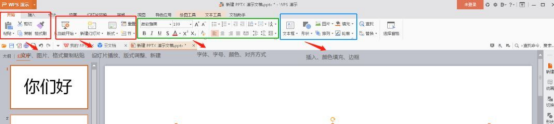
3、插入
顾名思义,利用这项功能,可以插入任何你想放在PPT中的素材。包括表格、图片、形状、文本框、艺术字、公式、符号、页眉页脚、日期时间、音视频、超链接、动作设置等。和“开始”一样,“插入”中的功能也需要全部掌握。
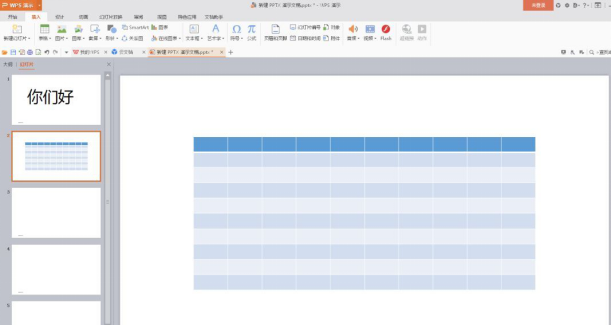
4、设计
在“设计”中,可以对PPT的母版、页面比例、配色方案、整体风格进行设计。
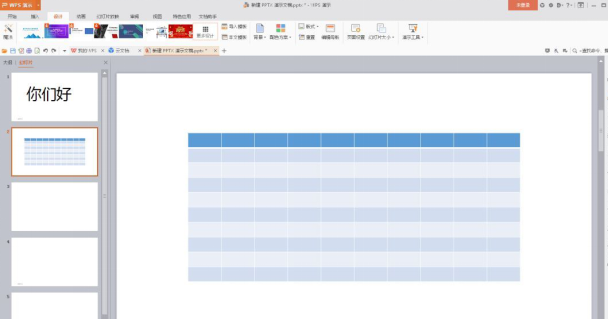
5、动画
可以对PPT中的素材添加动画效果,控制素材的出场、退场、时间、速度、声音等。在幻灯片放映的情况下,才能够显示动画效果。
以上介绍了几点ppt的基本操作技巧,希望能对大家有所帮助。其实ppt在操作起来还是比较简单的,一些基础的操作,初学者们实际操作一遍就能学会了。
以上是办公ppt软件基本操作技巧的详细内容。更多信息请关注PHP中文网其他相关文章!




